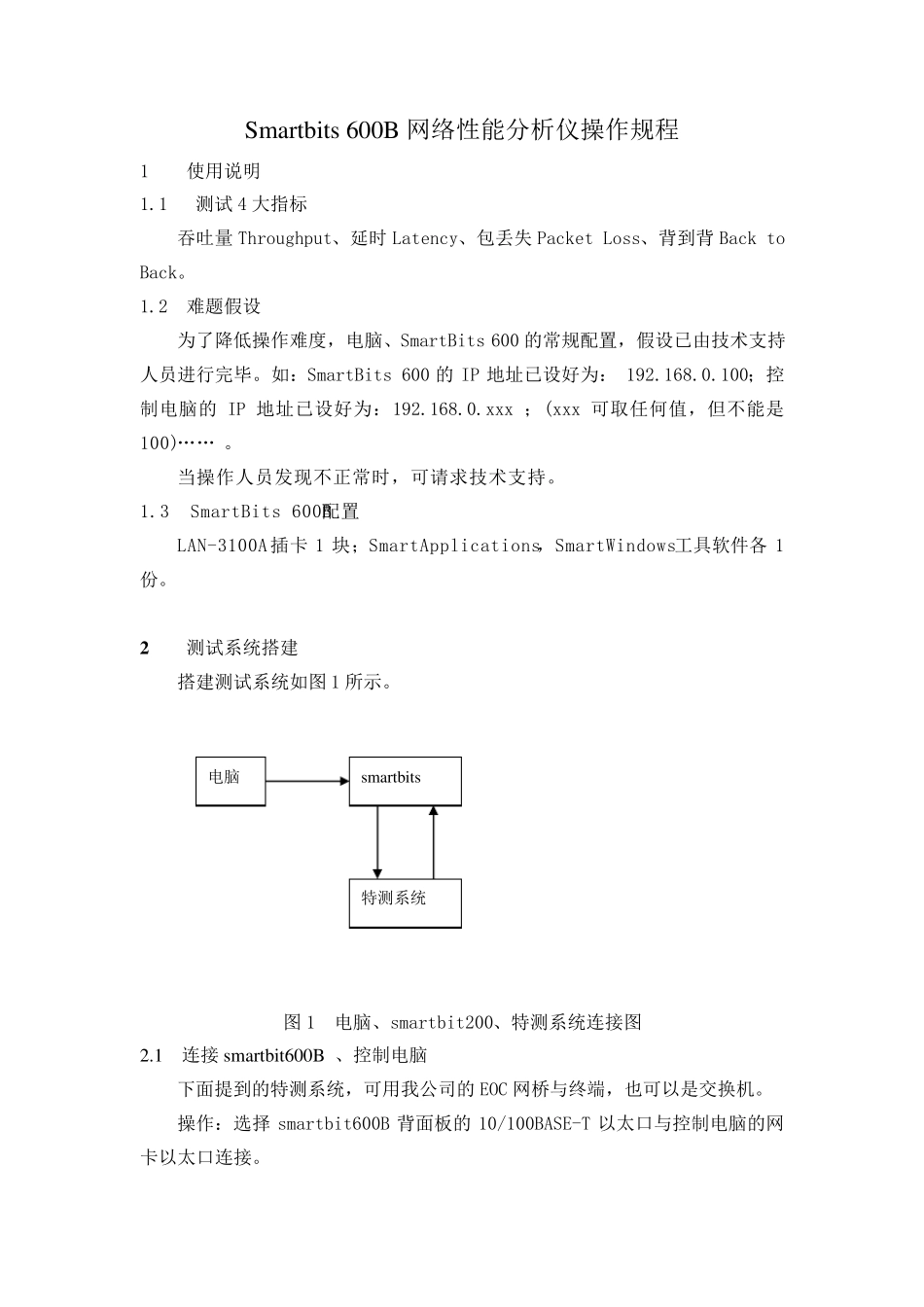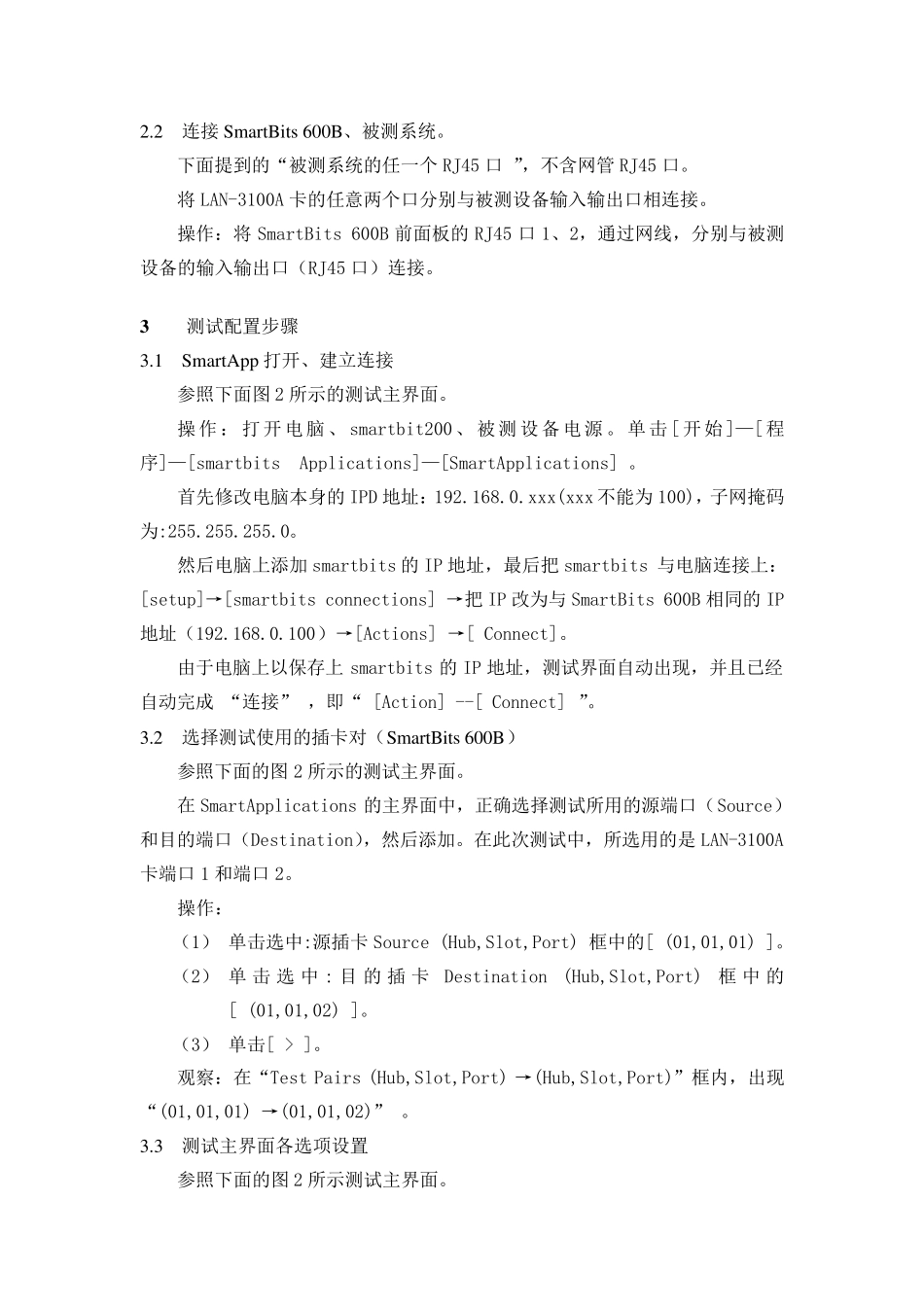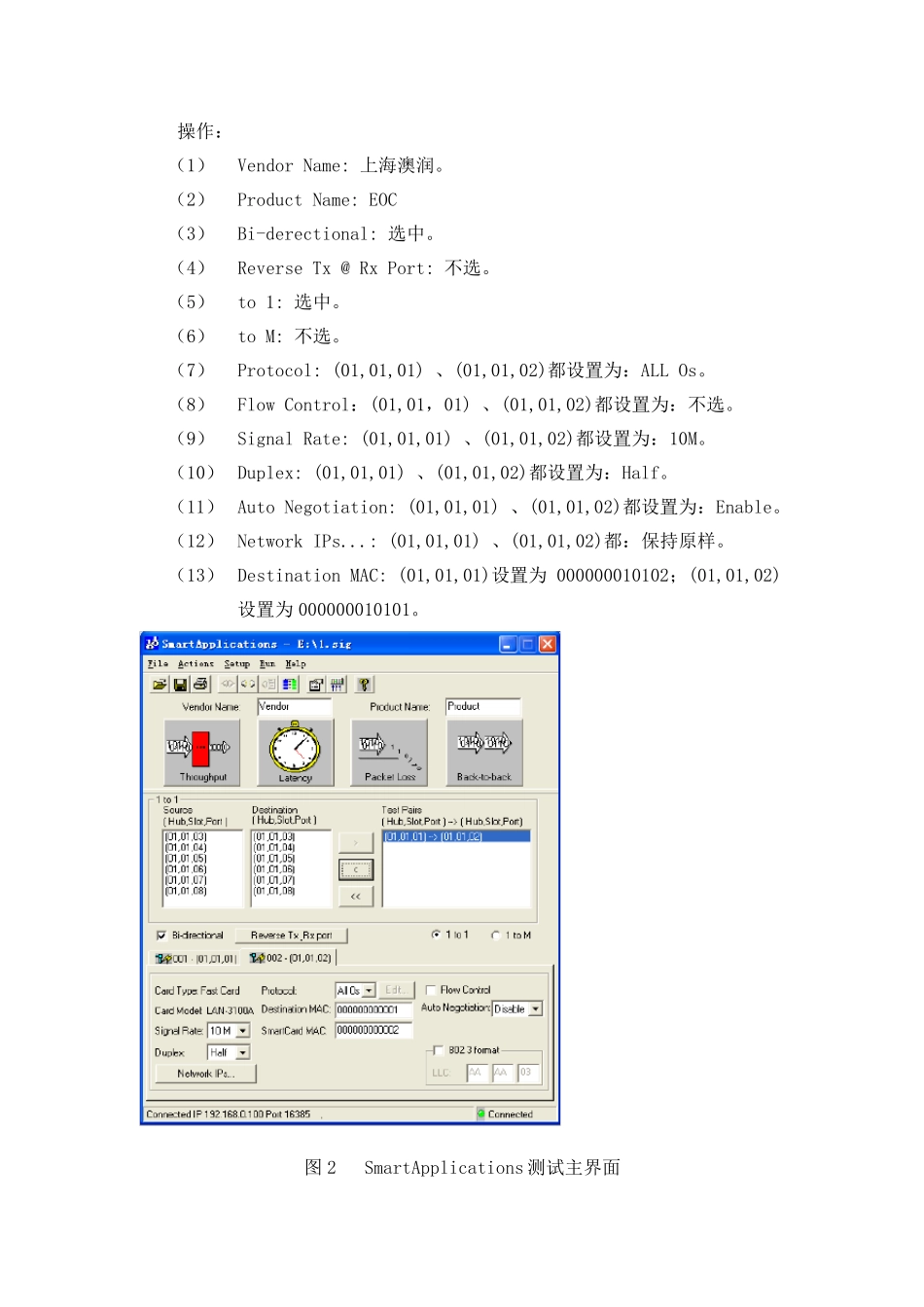Smartbits 600B 网络性能分析仪操作规程 1 使用说明 1.1 测试4 大指标 吞吐量Throughput、延时Latency、包丢失Packet Loss、背到背Back to Back。 1.2 难题假设 为了降低操作难度,电脑、SmartBits 600 的常规配置,假设已由技术支持人员进行完毕。如:SmartBits 600 的IP 地址已设好为: 192.168.0.100;控制电脑的IP 地址已设好为:192.168.0.xxx ;(xxx 可取任何值,但不能是100)…… 。 当操作人员发现不正常时,可请求技术支持。 1.3 SmartBits 600B配置 LAN-3100A 插卡 1 块;SmartApplications ,SmartWindows工具软件各 1份。 2 测试系统搭建 搭建测试系统如图 1 所示。 图 1 电脑、smartbit200、特测系统连接图 2.1 连接 smartbit600B 、控制电脑 下面提到的特测系统,可用我公司的EOC 网桥与终端,也可以是交换机。 操作:选择 smartbit600B 背面板的10/100BASE-T 以太口与控制电脑的网卡以太口连接。 电脑 smartbits 特测系统 2.2 连接SmartBits 600B、被测系统。 下面提到的“被测系统的任一个RJ45 口 ”,不含网管RJ45 口。 将LAN-3100A 卡的任意两个口分别与被测设备输入输出口相连接。 操作:将SmartBits 600B 前面板的RJ45 口1、2,通过网线,分别与被测设备的输入输出口(RJ45 口)连接。 3 测试配置步骤 3.1 SmartApp 打开、建立连接 参照下面图2 所示的测试主界面。 操作:打开电脑、smartbit200 、被测设备电源。单击[ 开始]—[ 程序]—[smartbits Applications]—[SmartApplications] 。 首先修改电脑本身的IPD 地址:192.168.0.xxx(xxx 不能为 100),子网掩码为:255.255.255.0。 然后电脑上添加 smartbits 的IP 地址,最后把 smartbits 与电脑连接上:[setup]→[smartbits connections] →把 IP 改为与SmartBits 600B 相同的IP地址(192.168.0.100)→[Actions] →[ Connect]。 由于电脑上以保存上 smartbits 的IP 地址,测试界面自动出现,并且已经自动完成 “连接” ,即“ [Action] --[ Connect] ”。 3.2 选择测试使用的插卡对(SmartBits 600B) 参照下面的图2 所示的测试主界面。 在 SmartApplications 的主界面中,正确选择测试所用的源端口(Source)和目的端口(Destination),然后添加。在此次测试中,所选用的是 LAN-3100A卡端口1 和端口2。 操作: (1) 单击选中:源插卡Source...